Verkkoprofiilien luominen (WT-6)
Ennen kuin liität kameran tietokoneeseen tai ftp-palvelimeen [ ], [ ], [ ] tai [ ] -tilassa, sinun on luotava verkkoprofiili.
-
Ennen kuin luot verkkoprofiilin, valitse [ ] kohdassa [ ] > [ ] asetusvalikosta.
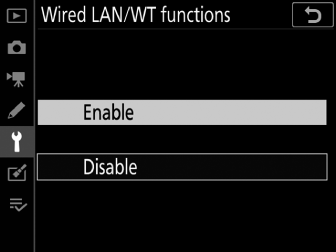
-
Valitse [ ] kohdassa [ ] > [ ] asetusvalikosta.
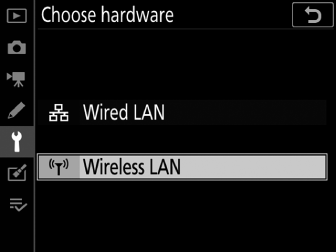
-
Lisätietoja verkkoprofiilien luomisesta käytettäviksi Ethernet-yhteyden kautta, katso "Verkkoprofiilien luominen (Ethernet)" ( Verkkoprofiilin luominen (Ethernet) ).
- WT-6 langattoman yhteyden vaihtoehdot
- Kuvansiirto ja kameran ohjaustilat
- HTTP-palvelintila
- FTP-lataustila
WT-6 langattoman yhteyden vaihtoehdot
Kun WT-6 on liitetty, kamera voi muodostaa yhteyden tietokoneisiin tai ftp-palvelimiin jollakin seuraavista neljästä vaihtoehdosta.
|
Vaihtoehto |
Kuvaus |
|---|---|
|
[ ] |
Yhdistä olemassa oleviin kotiverkkoihin tai vastaaviin tietokoneisiin langattoman reitittimen kautta. Tietokone voi silti muodostaa yhteyden Internetiin, kun se on kytkettynä kameraan. |
|
[ ] |
Jos langaton reititin on varustettu WPS-painikkeella, voit yhdistää kameran reitittimeen painamalla painiketta. |
|
[ ] |
Yhdistä syöttämällä kamerassa näkyvä PIN-koodi langattomaan reitittimeen tietokoneella. |
|
[ ] |
Yhdistä kamera tietokoneeseen tai ftp-palvelimeen suoran langattoman linkin kautta. Kamera toimii langattomana LAN-tukiasemana, jonka avulla voit muodostaa yhteyden ulkona työskennellessäsi ja muissa tilanteissa, joissa tietokone ei ole jo yhdistetty langattomaan verkkoon, eikä monimutkaisia asetusten säätöjä tarvita. Tietokone ei voi muodostaa yhteyttä Internetiin, kun se on yhdistetty kameraan. |
-
Jokainen vaihtoehto voidaan määrittää ohjatussa yhteystoiminnossa, kun luot verkkoprofiilin.
Kuvansiirto ja kameran ohjaustilat
Luo verkkoprofiili noudattamalla näytön ohjeita.
-
Valitse asetusvalikosta [ ], korosta sitten [ ] ja paina 2 .
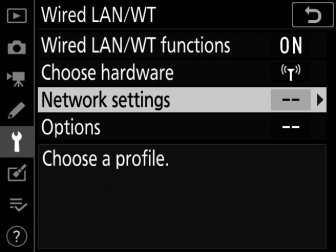
Kamera näyttää luettelon verkkoprofiileista.
-
Korosta [ ] ja paina 2 .
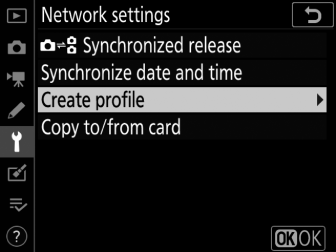
-
Sinua pyydetään valitsemaan ohjatun yhteystoiminnon ja manuaalisen asennuksen välillä.
-
Huomaa, että [ ] ei ole käytettävissä, jos profiililuettelossa on jo yhdeksän profiilia. Ennen kuin luot uuden profiilin, sinun on ensin poistettava olemassa oleva profiili O ( Q ) -painikkeella.
-
-
Korosta [ ] ja paina 2 .
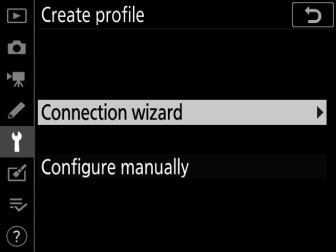
Ohjattu yhteystoiminto käynnistyy.
Manuaalinen konfigurointiValitse [ ] määrittääksesi [ ] ja [ ] asetukset manuaalisesti. Valitse [ ] luodaksesi verkkoprofiileja käytettäväksi [ ] ja [ ] kanssa.
-
Valitse yhteystyyppi.
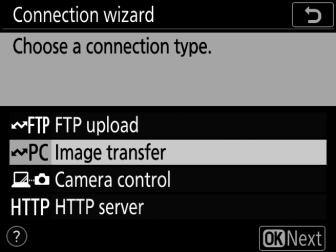
Korosta [ ] tai [ ] ja paina J näyttääksesi profiilin oletusnimen.
-
Nimeä uusi verkkoprofiili uudelleen.
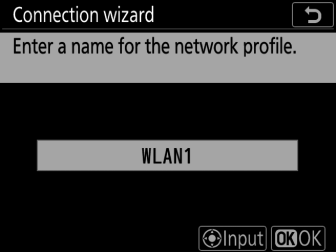
-
Jos haluat jatkaa IP-osoitteen valintaa nimeämättä profiilia uudelleen, paina J .
-
Profiilin nimi näkyy kameran asetusvalikon [ ] > [ ] -luettelossa.
-
Nimeä profiili uudelleen painamalla monivalitsimen keskiosaa.
-
-
Valitse yhteysvaihtoehto.
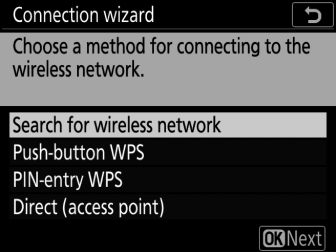
-
Korosta jokin seuraavista vaihtoehdoista ja paina J .
-
[ ]: Jatka vaiheeseen 7.
-
[ ]: Jatka vaiheeseen 9.
-
[ ]: Jatka vaiheeseen 10.
-
[ ]: Jatka vaiheeseen 11.
-
-
Valitse verkko.
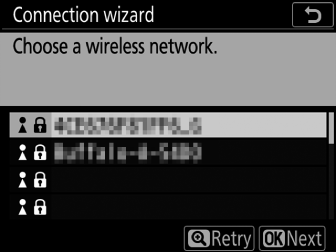
-
Kun [ ] on valittuna, kamera etsii lähistöllä tällä hetkellä aktiivisia verkkoja ja listaa ne nimen (SSID) mukaan.
-
Korosta verkon SSID ja paina J . Salatut verkot on merkitty u -kuvakkeella. Jos valittu verkko on salattu ( u ), sinua pyydetään antamaan salausavain. Jos verkkoa ei ole salattu, siirry vaiheeseen 12.
-
Jos haluttua verkkoa ei näytetä, hae uudelleen painamalla X
Piilotetut SSID:tVerkot, joissa on piilotetut SSID-tunnukset, osoitetaan tyhjillä merkinnöillä verkkoluettelossa.
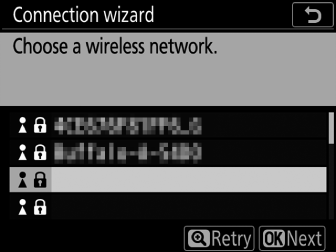
-
Jos haluat muodostaa yhteyden verkkoon, jossa on piilotettu SSID, korosta tyhjä kohta ja paina J . Paina seuraavaksi monivalitsimen keskustaa; kamera pyytää sinua antamaan SSID:n.
-
Anna verkon nimi ja paina J . Paina J uudelleen; kamera kehottaa nyt syöttämään salausavaimen.
-
-
-
Syötä salausavain.
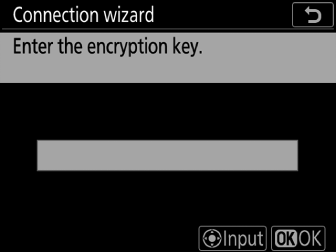
-
Paina monivalitsimen keskiosaa ja anna langattoman reitittimen salausavain.
-
Lisätietoja on langattoman reitittimen ohjeissa.
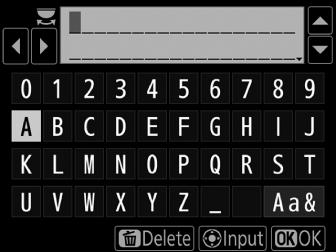
-
Paina J , kun syöttö on valmis.
-
Aloita yhteys painamalla J uudelleen. Viesti näkyy muutaman sekunnin ajan, kun yhteys on muodostettu.
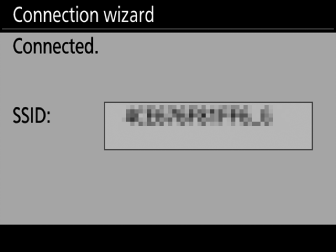
-
Seuraavaksi sinua pyydetään antamaan IP-osoite. Jatka vaiheeseen 12.
-
-
Paina reitittimen WPS-painiketta.
-
Kun valitset [ ], näkyviin tulee WPS-valintaikkuna.
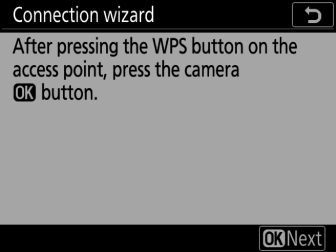
-
Paina reitittimen WPS-painiketta ja muodosta yhteys painamalla kameran J -painiketta.
-
Lisätietoja on reitittimen mukana toimitetussa dokumentaatiossa.
-
Vahvistusikkuna tulee näkyviin, kun yhteys on muodostettu. Paina J ja siirry vaiheeseen 12.
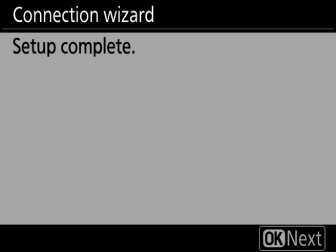
-
-
Syötä PIN-koodi reitittimeen.
-
Kun valitset [ ], näyttöön tulee PIN-koodi.
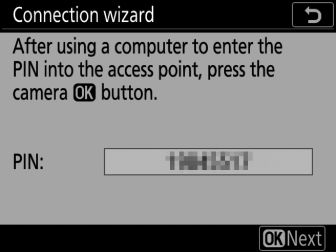
-
Syötä reitittimen PIN-koodi tietokoneella. Lisätietoja on reitittimen mukana toimitetussa dokumentaatiossa.
-
Vahvistusikkuna tulee näkyviin, kun yhteys on muodostettu. Paina J ja siirry vaiheeseen 12.
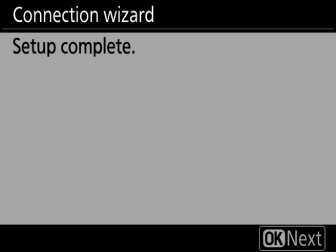
-
-
Muodosta yhteys kameraan.
Kun [ ] on valittuna, kamera näyttää SSID:n ja salausavaimen.
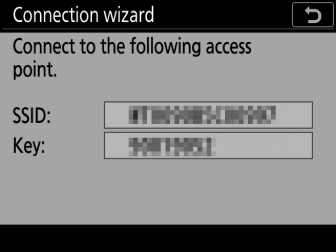
Windows:
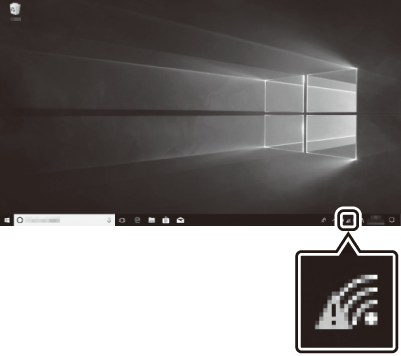
-
Napsauta tehtäväpalkin langattoman lähiverkon kuvaketta.
-
Valitse kameran SSID.
-
Anna kameran salausavain pyydettäessä. Tietokone muodostaa yhteyden kameraan. Pariliitosvalintaikkuna tulee näkyviin, kun yhteys on muodostettu. Jatka vaiheeseen 13.
Mac käyttöjärjestelmä:
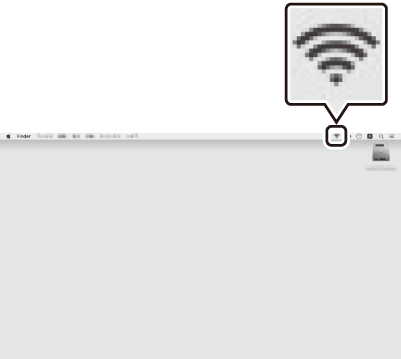
-
Napsauta langattoman lähiverkon kuvaketta valikkorivillä.
-
Valitse kameran SSID.
-
Anna kameran salausavain pyydettäessä. Tietokone muodostaa yhteyden kameraan. Pariliitosvalintaikkuna tulee näkyviin, kun yhteys on muodostettu. Jatka vaiheeseen 13.
-
-
Hanki tai valitse IP-osoite.
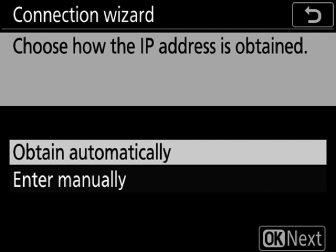
-
Korosta jokin seuraavista vaihtoehdoista ja paina J :
Vaihtoehto
Kuvaus
[ ]
Valitse tämä vaihtoehto, jos verkko on määritetty antamaan IP-osoite automaattisesti. "Configuration complete" -viesti tulee näkyviin, kun IP-osoite on määritetty.
[ ]
Anna IP-osoite ja aliverkon peite manuaalisesti.
-
Paina monivalitsimen keskiosaa näyttääksesi valintaikkunan, jossa voit syöttää IP-osoitteen manuaalisesti.
-
Korosta segmentit kiertämällä pääkomentokiekkoa.
-
Paina 4 tai 2 vaihtaaksesi korostettua segmenttiä ja paina monivalitsimen keskustaa, kun syöttö on valmis.
-
Paina seuraavaksi J ; "konfigurointi valmis" -viesti tulee näkyviin. Paina J uudelleen näyttääksesi aliverkon peitteen.
-
Paina 1 tai 3 muokataksesi aliverkon peitettä ja paina J ; "konfigurointi valmis" -viesti tulee näkyviin.
-
-
Jatka painamalla J , kun "konfigurointi valmis" -viesti tulee näkyviin.
-
-
Aloita pariliitoksen muodostaminen.
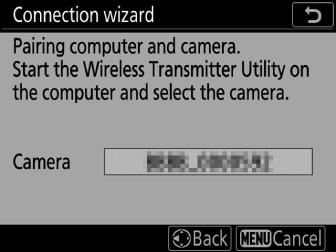
Käynnistä Wireless Transmitter Utility -apuohjelma pyydettäessä tietokoneessa.
-
Valitse kamera Wireless Transmitter Utility -apuohjelmasta.
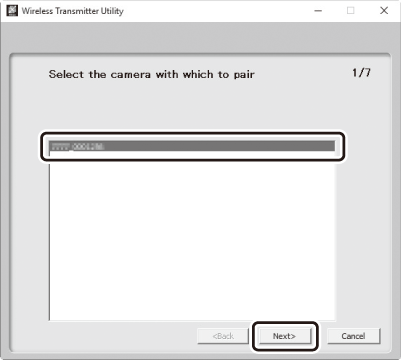
Valitse kameran vaiheessa 13 näyttämä nimi ja napsauta [ ].
-
Kirjoita Wireless Transmitter Utility -apuohjelmassa kameran näyttämä todennuskoodi.
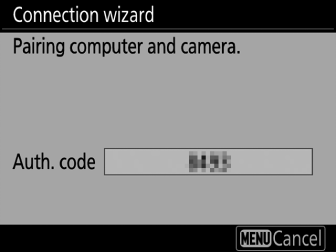
-
Kamera näyttää todennuskoodin.
-
Syötä todennuskoodi Wireless Transmitter Utility -apuohjelman näyttämään valintaikkunaan ja napsauta [ ].
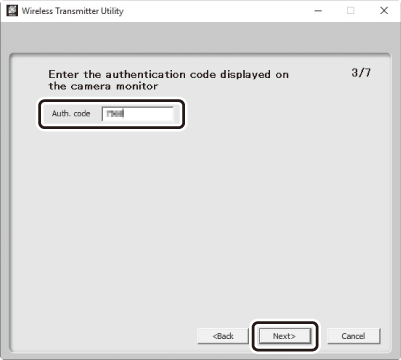
-
-
Suorita pariliitosprosessi loppuun.
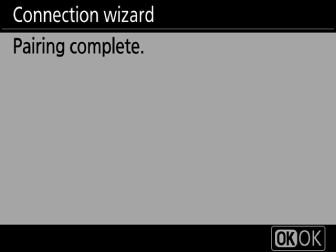
-
Kun kamera näyttää viestin, että pariliitos on valmis, paina J .
-
Napsauta Wireless Transmitter Utility -apuohjelmassa [ ]; sinua pyydetään valitsemaan kohdekansio. Lisätietoja on Wireless Transmitter Utility -apuohjelman online-ohjeessa.
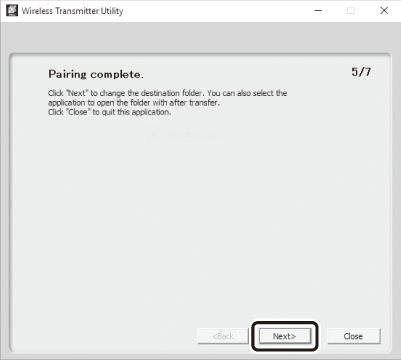
-
-
Poistu ohjatusta toiminnosta.
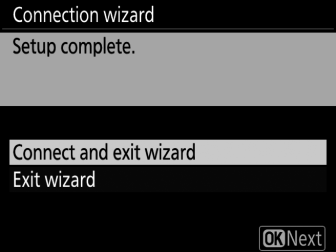
Korosta jokin seuraavista vaihtoehdoista ja paina J .
|
Vaihtoehto |
Kuvaus |
|---|---|
|
[ ] |
Tallenna uusi verkkoprofiili ja muodosta yhteys isäntään. |
|
[ ] |
Tallenna uusi verkkoprofiili ja poistu. |
Sekä kameraan että tietokoneeseen on nyt luotu langattomat verkkoprofiilit.
Kameralla otetut kuvat voidaan ladata tietokoneelle kohdassa "Lataa tietokoneisiin ja FTP-palvelimiin" kuvatulla tavalla ( Lataa tietokoneille ja FTP-palvelimille ).
Lisätietoja kameran ohjaamisesta tietokoneesta Camera Control Pro 2:n avulla, katso "Kameran ohjaus" ( Kameran ohjaus ).
HTTP-palvelintila
Luo verkkoprofiili noudattamalla näytön ohjeita.
-
Valitse asetusvalikosta [ ], korosta sitten [ ] ja paina 2 .
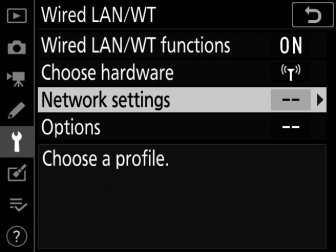
Kamera näyttää luettelon verkkoprofiileista.
-
Korosta [ ] ja paina 2 .
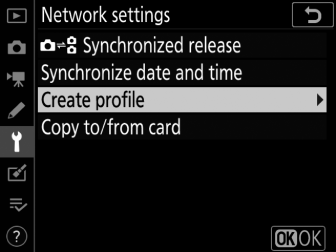
-
Sinua pyydetään valitsemaan ohjatun yhteystoiminnon ja manuaalisen asennuksen välillä.
-
Huomaa, että [ ] ei ole käytettävissä, jos profiililuettelossa on jo yhdeksän profiilia. Ennen kuin luot uuden profiilin, sinun on ensin poistettava olemassa oleva profiili O ( Q ) -painikkeella.
-
-
Korosta [ ] ja paina 2 .
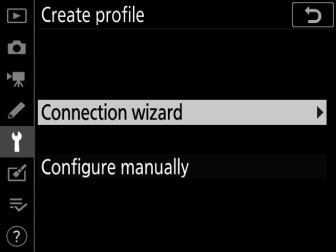
Ohjattu yhteystoiminto käynnistyy.
Manuaalinen konfigurointiValitse [ ] säätääksesi asetuksia manuaalisesti.
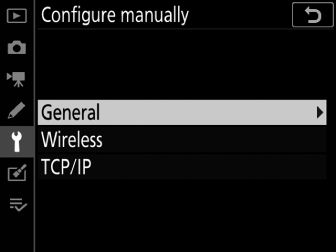
-
Valitse yhteystyyppi.
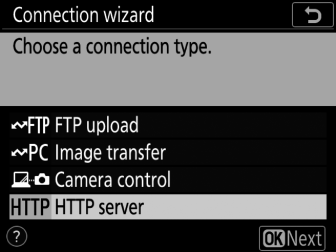
Korosta [ ] ja paina J näyttääksesi profiilin oletusnimen.
-
Nimeä uusi verkkoprofiili uudelleen.
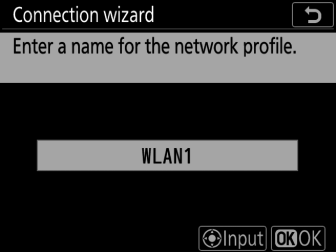
-
Jos haluat jatkaa IP-osoitteen valintaa nimeämättä profiilia uudelleen, paina J .
-
Profiilin nimi näkyy kameran asetusvalikon [ ] > [ ] -luettelossa.
-
Nimeä profiili uudelleen painamalla monivalitsimen keskiosaa.
-
-
Valitse yhteysvaihtoehto.
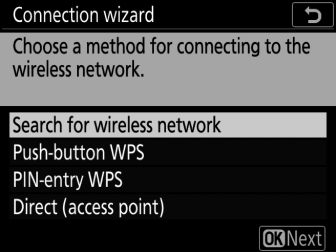
-
Korosta jokin seuraavista vaihtoehdoista ja paina J .
-
[ ]: Jatka vaiheeseen 7.
-
[ ]: Jatka vaiheeseen 9.
-
[ ]: Jatka vaiheeseen 10.
-
[ ]: Jatka vaiheeseen 11.
-
-
Valitse verkko.
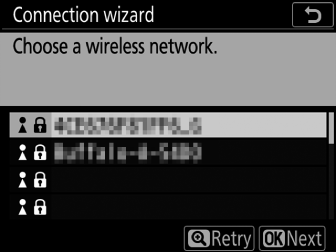
-
Kun [ ] on valittuna, kamera etsii lähistöllä tällä hetkellä aktiivisia verkkoja ja listaa ne nimen (SSID) mukaan.
-
Korosta verkon SSID ja paina J . Salatut verkot on merkitty u -kuvakkeella. Jos valittu verkko on salattu ( u ), sinua pyydetään antamaan salausavain. Jos verkkoa ei ole salattu, siirry vaiheeseen 12.
-
Jos haluttua verkkoa ei näytetä, hae uudelleen painamalla X
Piilotetut SSID:tVerkot, joissa on piilotetut SSID-tunnukset, osoitetaan tyhjillä merkinnöillä verkkoluettelossa.
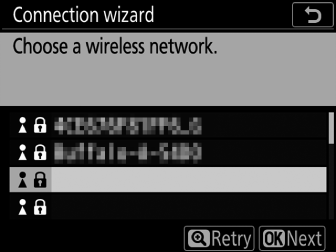
-
Jos haluat muodostaa yhteyden verkkoon, jossa on piilotettu SSID, korosta tyhjä kohta ja paina J . Paina seuraavaksi monivalitsimen keskustaa; kamera pyytää sinua antamaan SSID:n.
-
Anna verkon nimi ja paina J . Paina J uudelleen; kamera kehottaa nyt syöttämään salausavaimen.
-
-
-
Syötä salausavain.
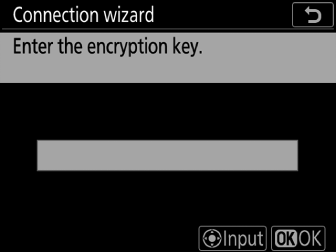
-
Paina monivalitsimen keskiosaa ja anna langattoman reitittimen salausavain.
-
Lisätietoja on langattoman reitittimen ohjeissa.
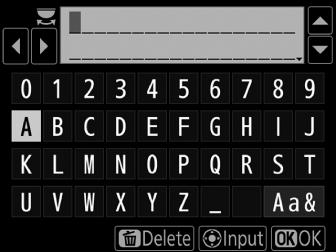
-
Paina J , kun syöttö on valmis.
-
Aloita yhteys painamalla J uudelleen. Viesti näkyy muutaman sekunnin ajan, kun yhteys on muodostettu.
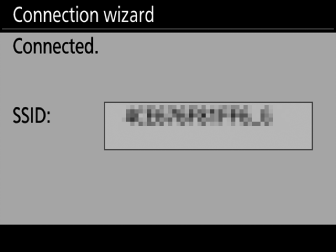
-
Seuraavaksi sinua pyydetään antamaan IP-osoite. Jatka vaiheeseen 12.
-
-
Paina reitittimen WPS-painiketta.
-
Kun valitset [ ], näkyviin tulee WPS-valintaikkuna.
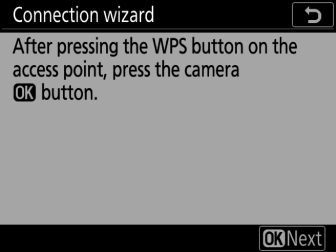
-
Paina reitittimen WPS-painiketta ja muodosta yhteys painamalla kameran J -painiketta.
-
Lisätietoja on reitittimen mukana toimitetussa dokumentaatiossa.
-
Vahvistusikkuna tulee näkyviin, kun yhteys on muodostettu. Paina J ja siirry vaiheeseen 12.
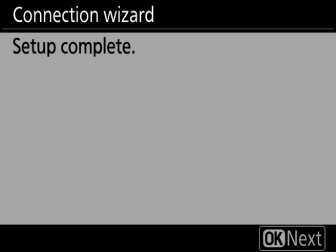
-
-
Syötä PIN-koodi reitittimeen.
-
Kun valitset [ ], näyttöön tulee PIN-koodi.
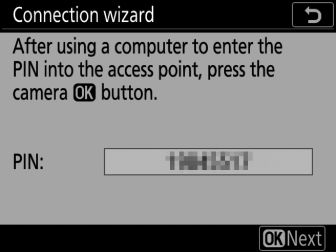
-
Syötä reitittimen PIN-koodi tietokoneella. Lisätietoja on reitittimen mukana toimitetussa dokumentaatiossa.
-
Vahvistusikkuna tulee näkyviin, kun yhteys on muodostettu. Paina J ja siirry vaiheeseen 12.
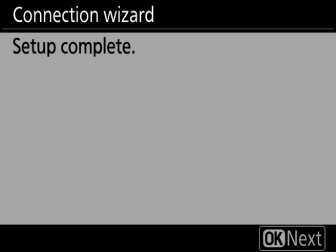
-
-
Muodosta yhteys kameraan.
Kun [ ] on valittuna, kamera näyttää SSID:n ja salausavaimen.
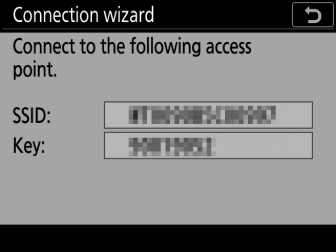
Windows:
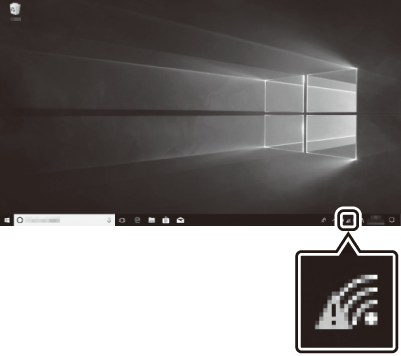
-
Napsauta tehtäväpalkin langattoman lähiverkon kuvaketta.
-
Valitse kameran SSID.
-
Anna kameran salausavain pyydettäessä. Tietokone muodostaa yhteyden kameraan. Pariliitosvalintaikkuna tulee näkyviin, kun yhteys on muodostettu. Jatka vaiheeseen 13.
Mac käyttöjärjestelmä:
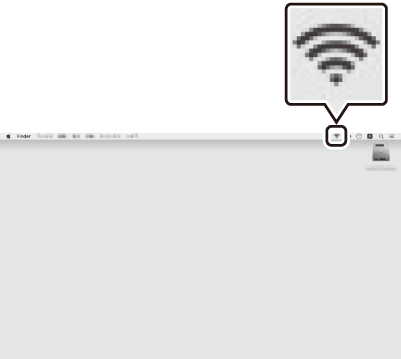
-
Napsauta langattoman lähiverkon kuvaketta valikkorivillä.
-
Valitse kameran SSID.
-
Anna kameran salausavain pyydettäessä. Tietokone muodostaa yhteyden kameraan. Pariliitosvalintaikkuna tulee näkyviin, kun yhteys on muodostettu. Jatka vaiheeseen 13.
-
-
Hanki tai valitse IP-osoite.
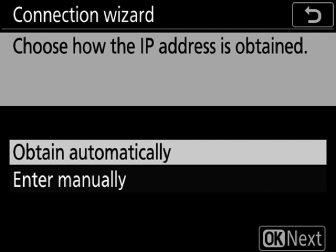
-
Korosta jokin seuraavista vaihtoehdoista ja paina J :
Vaihtoehto
Kuvaus
[ ]
Valitse tämä vaihtoehto, jos verkko on määritetty antamaan IP-osoite automaattisesti. "Configuration complete" -viesti tulee näkyviin, kun IP-osoite on määritetty.
[ ]
Anna IP-osoite ja aliverkon peite manuaalisesti.
-
Paina monivalitsimen keskiosaa näyttääksesi valintaikkunan, jossa voit syöttää IP-osoitteen manuaalisesti.
-
Korosta segmentit kiertämällä pääkomentokiekkoa.
-
Paina 4 tai 2 vaihtaaksesi korostettua segmenttiä ja paina monivalitsimen keskustaa, kun syöttö on valmis.
-
Paina seuraavaksi J ; "konfigurointi valmis" -viesti tulee näkyviin. Paina J uudelleen näyttääksesi aliverkon peitteen.
-
Paina 1 tai 3 muokataksesi aliverkon peitettä ja paina J ; "konfigurointi valmis" -viesti tulee näkyviin.
-
-
Jatka painamalla J , kun "konfigurointi valmis" -viesti tulee näkyviin.
-
-
Poistu ohjatusta toiminnosta.
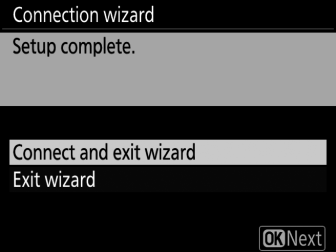
Korosta jokin seuraavista vaihtoehdoista ja paina J .
Vaihtoehto
Kuvaus
[ ]
Tallenna uusi verkkoprofiili ja muodosta yhteys isäntään.
[ ]
Tallenna uusi verkkoprofiili ja poistu.
Sekä kameraan että tietokoneeseen on nyt luotu langattomat verkkoprofiilit.
Voit nyt käyttää ja ohjata kameraa tietokoneelta tai älylaitteelta kohdassa "HTTP-palvelin" kuvatulla tavalla ( HTTP-palvelin ).
FTP-lataustila
Luo verkkoprofiili noudattamalla näytön ohjeita.
-
Valitse asetusvalikosta [ ], korosta sitten [ ] ja paina 2 .
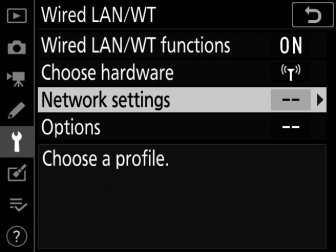
Kamera näyttää luettelon verkkoprofiileista.
-
Korosta [ ] ja paina 2 .
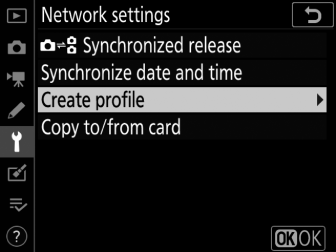
-
Sinua pyydetään valitsemaan ohjatun yhteystoiminnon ja manuaalisen asennuksen välillä.
-
Huomaa, että [ ] ei ole käytettävissä, jos profiililuettelossa on jo yhdeksän profiilia. Ennen kuin luot uuden profiilin, sinun on ensin poistettava olemassa oleva profiili O ( Q ) -painikkeella.
-
-
Korosta [ ] ja paina 2 .
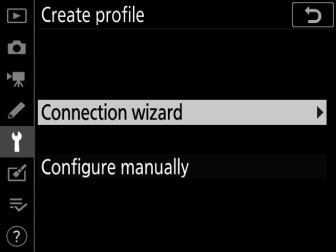
Ohjattu yhteystoiminto käynnistyy.
Manuaalinen konfigurointiValitse [ ] säätääksesi asetuksia manuaalisesti.
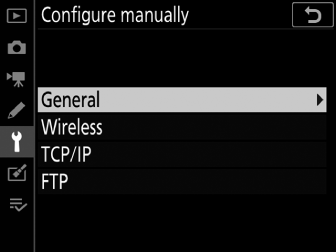
-
Valitse [ ].
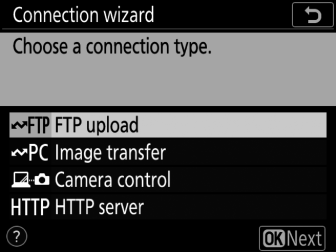
Oletusprofiilin nimi tulee näkyviin, kun painat J .
-
Nimeä uusi verkkoprofiili uudelleen.
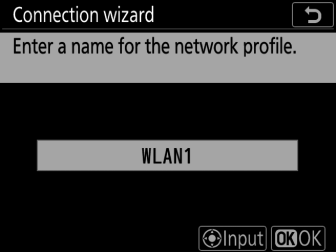
-
Jos haluat jatkaa IP-osoitteen valintaa nimeämättä profiilia uudelleen, paina J .
-
Profiilin nimi näkyy kameran asetusvalikon [ ] > [ ] -luettelossa.
-
Nimeä profiili uudelleen painamalla monivalitsimen keskiosaa.
-
-
Valitse yhteysvaihtoehto.
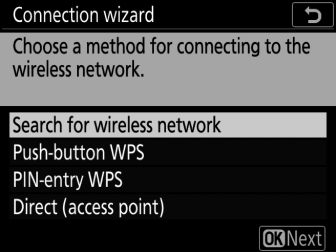
-
Korosta jokin seuraavista vaihtoehdoista ja paina J .
-
[ ]: Jatka vaiheeseen 7.
-
[ ]: Jatka vaiheeseen 9.
-
[ ]: Jatka vaiheeseen 10.
-
[ ]: Jatka vaiheeseen 11.
-
-
Valitse verkko.
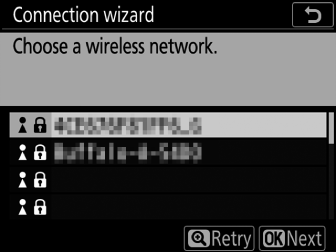
-
Kun [ ] on valittuna, kamera etsii lähistöllä tällä hetkellä aktiivisia verkkoja ja listaa ne nimen (SSID) mukaan.
-
Korosta verkon SSID ja paina J . Salatut verkot on merkitty u -kuvakkeella. Jos valittu verkko on salattu ( u ), sinua pyydetään antamaan salausavain. Jos verkkoa ei ole salattu, siirry vaiheeseen 12.
-
Jos haluttua verkkoa ei näytetä, hae uudelleen painamalla X
Piilotetut SSID:tVerkot, joissa on piilotetut SSID-tunnukset, osoitetaan tyhjillä merkinnöillä verkkoluettelossa.
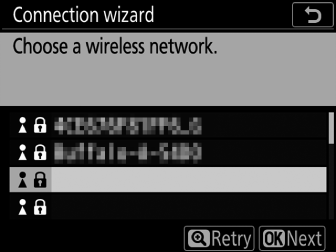
-
Jos haluat muodostaa yhteyden verkkoon, jossa on piilotettu SSID, korosta tyhjä kohta ja paina J . Paina seuraavaksi monivalitsimen keskustaa; kamera pyytää sinua antamaan SSID:n.
-
Anna verkon nimi ja paina J . Paina J uudelleen; kamera kehottaa nyt syöttämään salausavaimen.
-
-
-
Syötä salausavain.
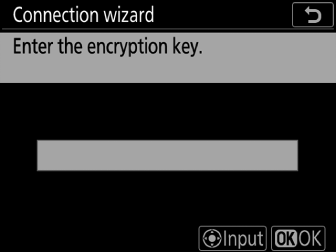
-
Paina monivalitsimen keskiosaa ja anna langattoman reitittimen salausavain.
-
Lisätietoja on langattoman reitittimen ohjeissa.
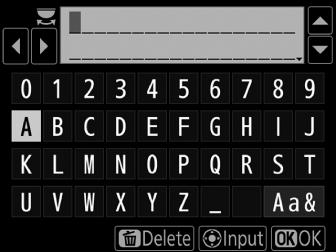
-
Paina J , kun syöttö on valmis.
-
Aloita yhteys painamalla J uudelleen. Viesti näkyy muutaman sekunnin ajan, kun yhteys on muodostettu.
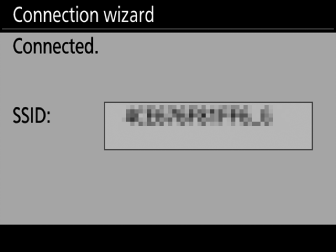
-
Seuraavaksi sinua pyydetään antamaan IP-osoite. Jatka vaiheeseen 12.
-
-
Paina reitittimen WPS-painiketta.
-
Kun valitset [ ], näkyviin tulee WPS-valintaikkuna.
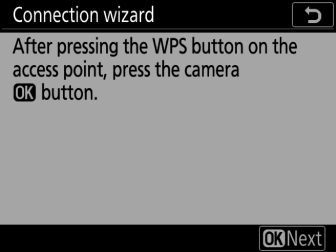
-
Paina reitittimen WPS-painiketta ja muodosta yhteys painamalla kameran J -painiketta.
-
Lisätietoja on reitittimen mukana toimitetussa dokumentaatiossa.
-
Vahvistusikkuna tulee näkyviin, kun yhteys on muodostettu. Paina J ja siirry vaiheeseen 12.
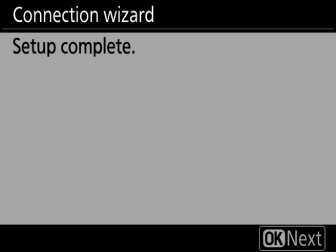
-
-
Syötä PIN-koodi reitittimeen.
-
Kun valitset [ ], näyttöön tulee PIN-koodi.
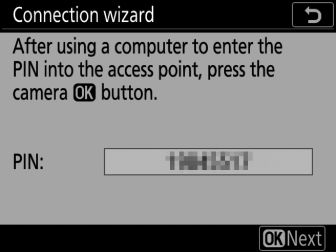
-
Syötä reitittimen PIN-koodi tietokoneella. Lisätietoja on reitittimen mukana toimitetussa dokumentaatiossa.
-
Vahvistusikkuna tulee näkyviin, kun yhteys on muodostettu. Paina J ja siirry vaiheeseen 12.
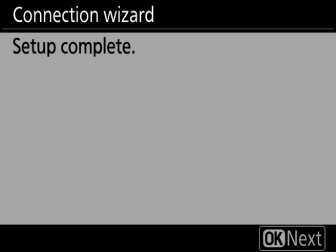
-
-
Muodosta yhteys kameraan.
Kun [ ] on valittuna, kamera näyttää SSID:n ja salausavaimen.
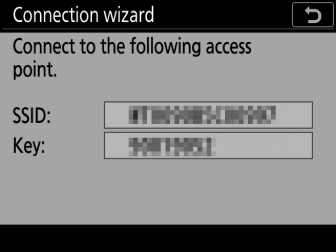
Windows:
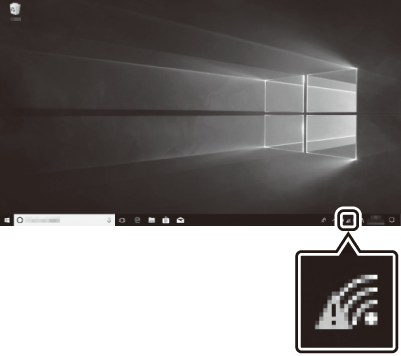
-
Napsauta tehtäväpalkin langattoman lähiverkon kuvaketta.
-
Valitse kameran SSID.
-
Anna kameran salausavain pyydettäessä. Tietokone muodostaa yhteyden kameraan. Pariliitosvalintaikkuna tulee näkyviin, kun yhteys on muodostettu. Jatka vaiheeseen 13.
Mac käyttöjärjestelmä:
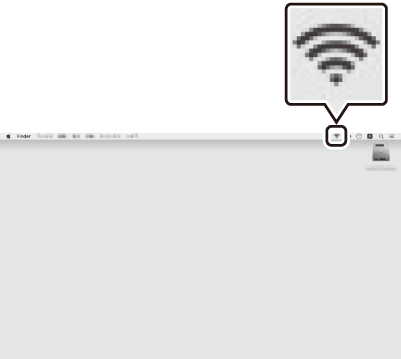
-
Napsauta langattoman lähiverkon kuvaketta valikkorivillä.
-
Valitse kameran SSID.
-
Anna kameran salausavain pyydettäessä. Tietokone muodostaa yhteyden kameraan. Pariliitosvalintaikkuna tulee näkyviin, kun yhteys on muodostettu. Jatka vaiheeseen 13.
-
-
Hanki tai valitse IP-osoite.
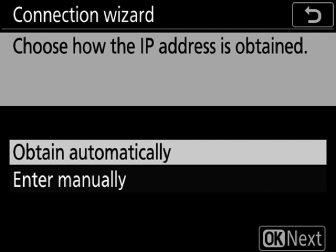
-
Korosta jokin seuraavista vaihtoehdoista ja paina J :
Vaihtoehto
Kuvaus
[ ]
Valitse tämä vaihtoehto, jos verkko on määritetty antamaan IP-osoite automaattisesti. "Configuration complete" -viesti tulee näkyviin, kun IP-osoite on määritetty.
[ ]
Anna IP-osoite ja aliverkon peite manuaalisesti.
-
Paina monivalitsimen keskiosaa näyttääksesi valintaikkunan, jossa voit syöttää IP-osoitteen manuaalisesti.
-
Korosta segmentit kiertämällä pääkomentokiekkoa.
-
Paina 4 tai 2 vaihtaaksesi korostettua segmenttiä ja paina monivalitsimen keskustaa, kun syöttö on valmis.
-
Paina seuraavaksi J ; "konfigurointi valmis" -viesti tulee näkyviin. Paina J uudelleen näyttääksesi aliverkon peitteen.
-
Paina 1 tai 3 muokataksesi aliverkon peitettä ja paina J ; "konfigurointi valmis" -viesti tulee näkyviin.
-
-
Jatka painamalla J , kun "konfigurointi valmis" -viesti tulee näkyviin.
-
-
Valitse palvelimen tyyppi.
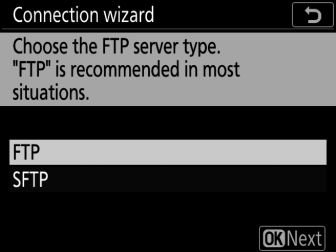
-
Korosta [ ] tai [ ] (secure ftp) ja paina J .
-
Jos valitsit [ ] vaiheessa 6, siirry vaiheeseen 15.
-
-
Anna IP-osoite.
-
Paina monivalitsimen keskiosaa ja anna palvelimen URL-osoite tai IP-osoite.
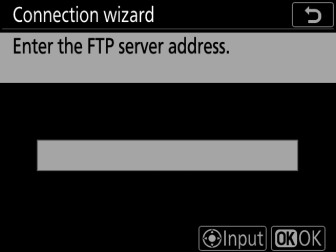
-
Paina J , kun syöttö on valmis.
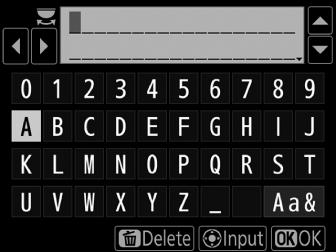
-
Paina J uudelleen muodostaaksesi yhteyden ftp-palvelimeen. Sinua pyydetään valitsemaan kirjautumistapa.
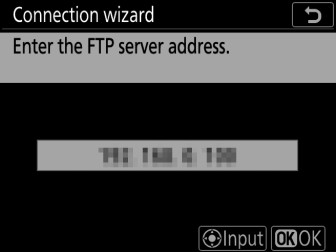
-
-
Kirjaudu sisään.
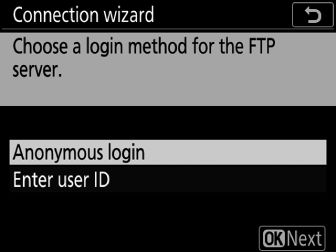
Korosta jokin seuraavista vaihtoehdoista ja paina J .
Vaihtoehto
Kuvaus
[ ]
Valitse tämä vaihtoehto, jos palvelin ei vaadi käyttäjätunnusta tai salasanaa. Tätä vaihtoehtoa voidaan käyttää vain palvelimien kanssa, jotka on määritetty nimettömään kirjautumiseen. Jos kirjautuminen onnistuu, kamera kehottaa sinua valitsemaan kohteen.
[ ]
Syötä käyttäjätunnus ja salasana. Paina J kirjautuaksesi sisään, kun syöttö on valmis. Jos kirjautuminen onnistuu, kamera kehottaa sinua valitsemaan kohteen.
PalomuuriasetuksetTCP-portteja 21 ja 32768 - 61000 käytetään [ ]:lle, TCP-portteja 22 ja 32768 - 61 000 [ ]:lle. Tiedostojen siirto saattaa estyä, jos palvelimen palomuuria ei ole määritetty sallimaan pääsyä näihin portteihin.
-
Valitse kohdekansio.
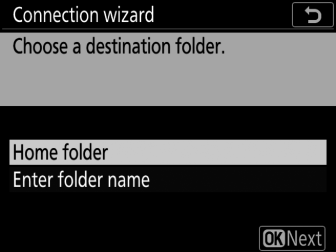
Korosta jokin seuraavista vaihtoehdoista ja paina J .
Vaihtoehto
Kuvaus
[ ]
Valitse tämä vaihtoehto, jos haluat valita palvelimen kotikansion kamerasta ladattavien kuvien kohteeksi. "Asennus valmis" -valintaikkuna tulee näkyviin, jos toiminto onnistuu.
[ ]
Syötä kohdekansion nimi manuaalisesti. Kansion on oltava jo palvelimella. Anna kansion nimi ja polku pyydettäessä ja paina J näyttääksesi "asennus valmis" -valintaikkunan.
-
Poistu ohjatusta toiminnosta.
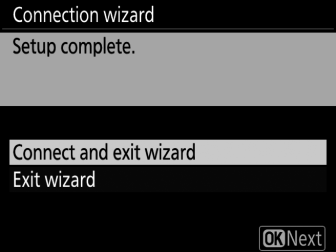
Korosta jokin seuraavista vaihtoehdoista ja paina J .
Vaihtoehto
Kuvaus
[ ]
Tallenna uusi verkkoprofiili ja muodosta yhteys ftp-palvelimeen.
[ ]
Tallenna uusi verkkoprofiili ja poistu.
Langattomat verkkoprofiilit on nyt luotu sekä kameraan että ftp-palvelimeen.
Voit nyt ladata kuvia kohdassa "Lataa tietokoneisiin ja FTP-palvelimiin" kuvatulla tavalla ( Lataa tietokoneille ja FTP-palvelimille ).

